电脑无法开机怎么用U盘装纯净版Windows系统
电脑无法开机怎么用U盘装纯净版Windows系统?小伙伴们在使用电脑的过程中系统会越来越卡。对于新手小白来说怎么重装系统是一个比较烦恼的问题。不知道如何下手。从哪里开始。接下来就以云骑士装机大师为例给小伙伴们讲解一下。电脑无法开机的情况下怎么用U盘装纯净版Windows系统。
电脑无法开机用U盘装Windows系统步骤阅读
1.准备好一个制作好的U盘PE系统启动盘。将U盘插在电脑的USB接口。开机不断按下启动U盘快捷键。2.选择有USB字样的选项并回车。选择对应电脑位数的PE系统进入。进入PE系统后自动打开云骑士PE安装工具。
3 .新机型选择Windows8 PE。老机型可以选择Windows 2003 PE。选择完毕后回车进入。
4.选择64位。如果电脑是32位的则选择32位。选择后回车进入。
5.勾选刚下载好的系统。最后点击安装系统。安装完成。
6.安装完成后点击重启。
电脑无法开机用U盘装Windows系统操作步骤
01准备好一个制作好的U盘PE系统启动盘。然后将U盘插在电脑的USB接口。开机并不断按下启动U盘快捷键。

02在进入系统启动菜单中选择有USB启动选项并回车。
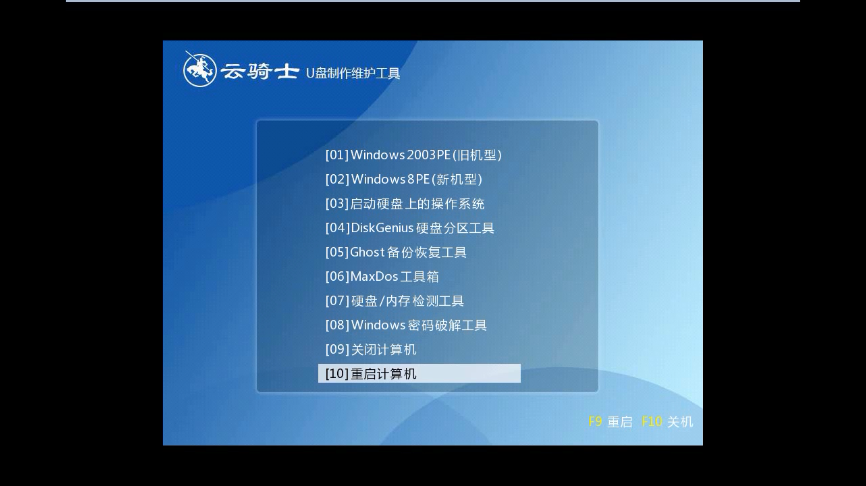
03系统启动后会进入云骑士PE界面。新机型选择Windows8 PE。老机型可以选择Windows 2003 PE。选择完毕后回车进入。
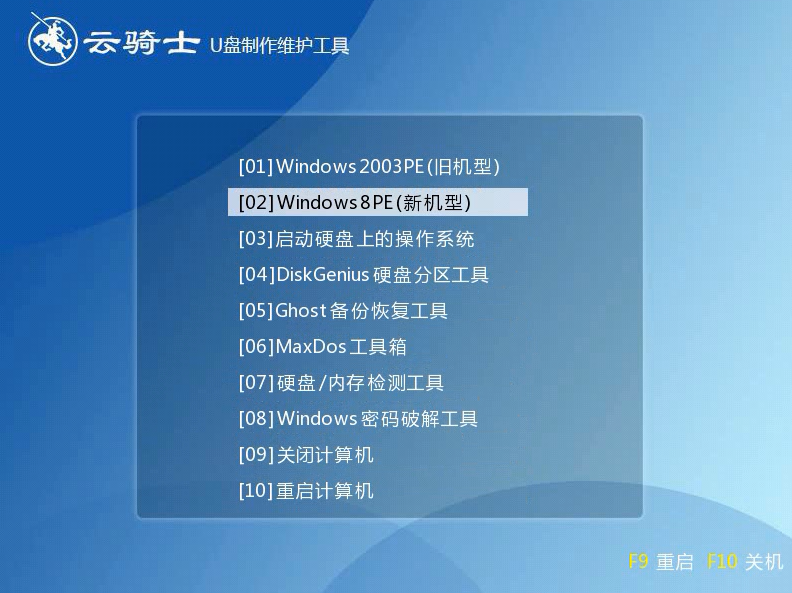
04根据电脑位数选择进入PE系统。一般来说选择64位。如果电脑是32位的则选择32位。选择后回车进入。
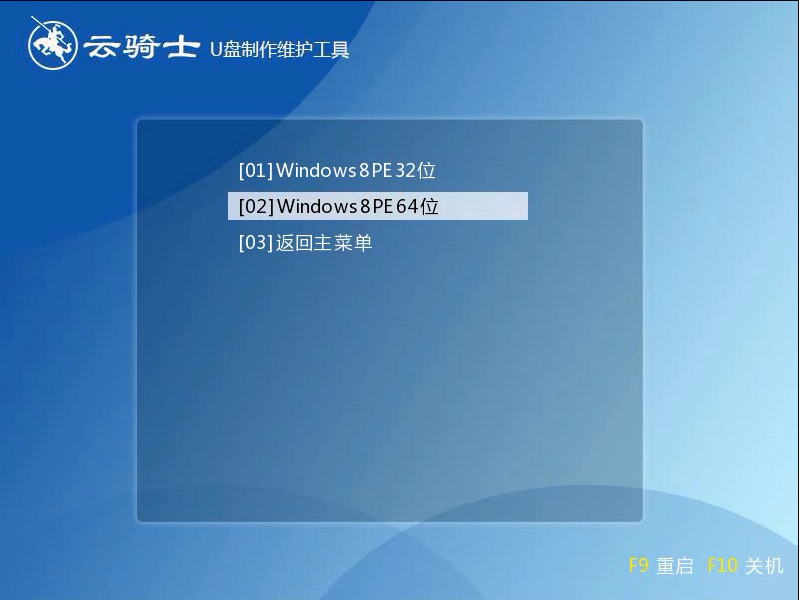
05进入PE系统之后会自动打开云骑士PE安装工具。勾选刚下载好的win10系统。最后点击安装系统。之后请耐心等待。安装完成。

06安装完成后点击重启。云骑士装机大师就会重启电脑并对系统进行安装。这里时间比较长请耐心等待下。在系统重启了两次以后就安装完成了。
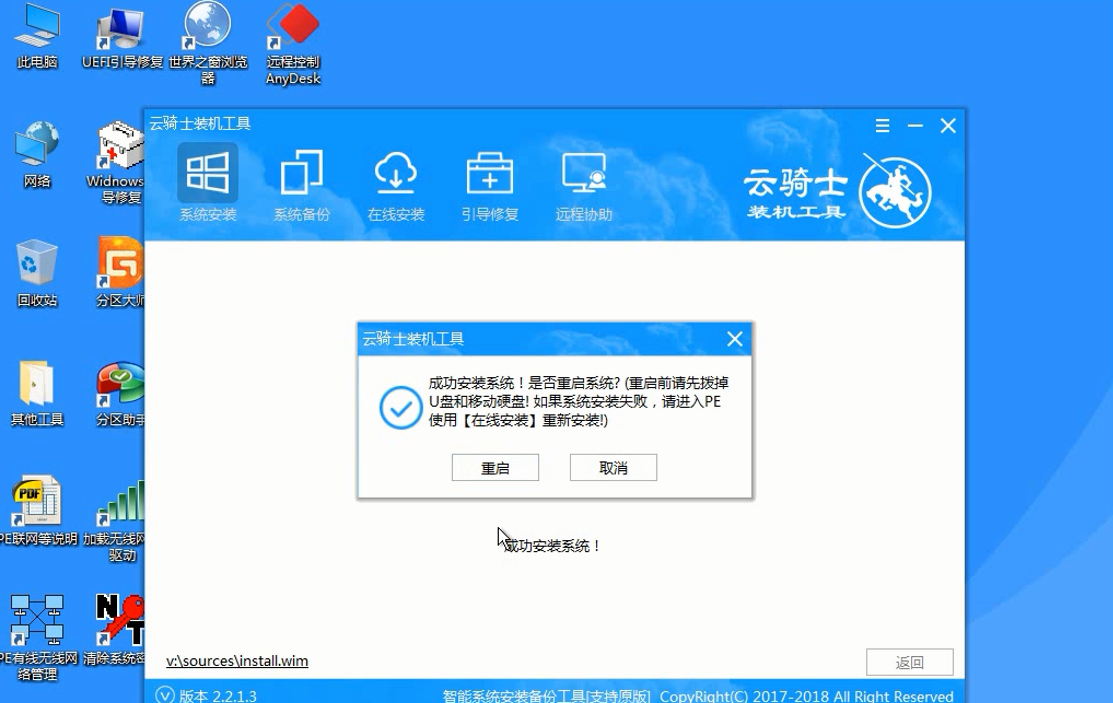
系统故障相关问题解答
电脑开机提示自动修复怎么办?
电脑开机提示自动修复。建议先按【重新启动】试一下是否可以进入系统。如果无法进入系统。参照下面步骤继续操作。
如果重启电脑。依然提示开机提示自动修复怎么办?对于这种情况。那么就要按照下面方法尝试是否可以解决。
安全模式是否可以进入系统:
1.点击上图中的【高级选项】→【疑难解答】→【高级选项】→【启动设置】→【重启】→键盘上按F4
2.若能进入安全模式。干净启动。这样更彻底。重启测试是否可以进入系统。
尝试系统还原:
如果不能进入安全模式。则考虑是否可以通过系统还原点。还原系统:
1.将电脑完全关机(确认彻底关机后再操作)。按开机按钮的同时立即快速点击F11
2.进入F11界面后。选择【疑难解答】→【高级选项】→【系统还原】
3.显示“正在准备系统还原”后。会出现选择帐户界面。点击帐户名称。输入该帐户的登录密码。选择一个出现问题前的时间点。根据界面提示完成操作即可。













